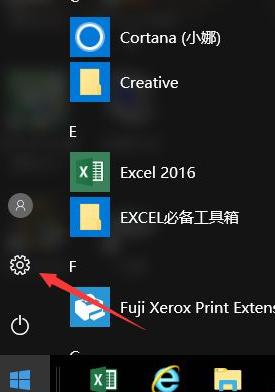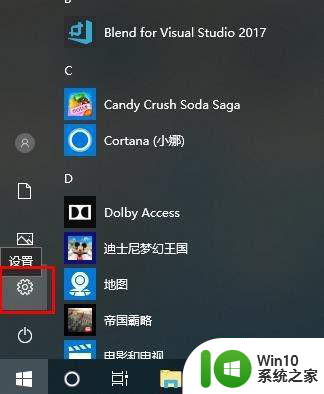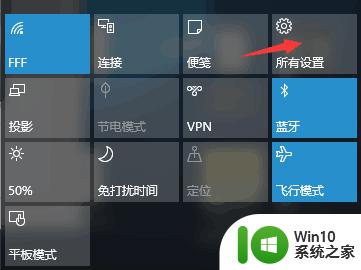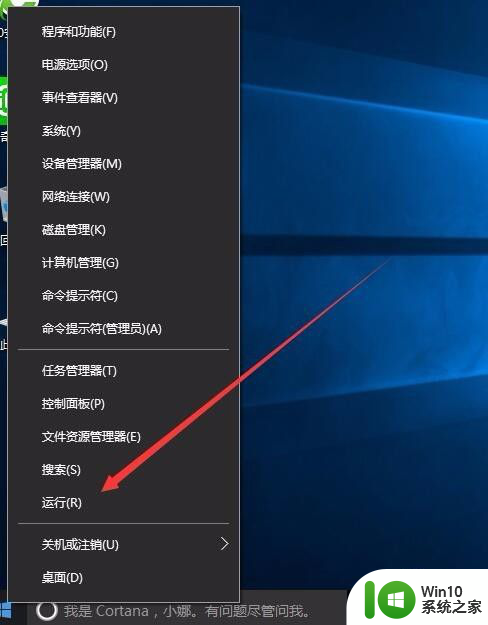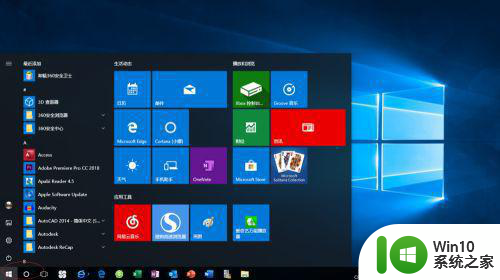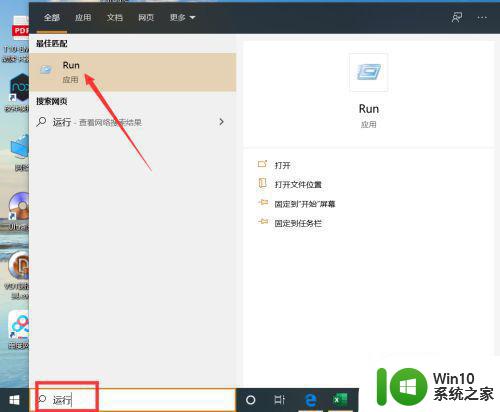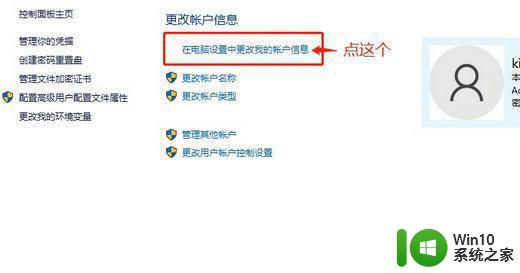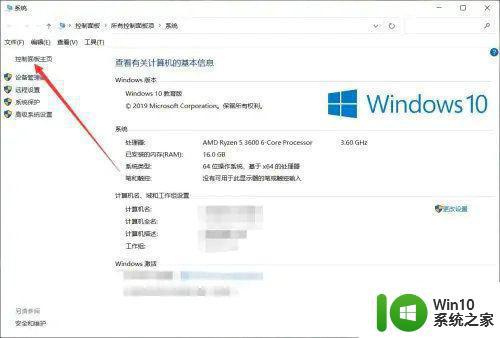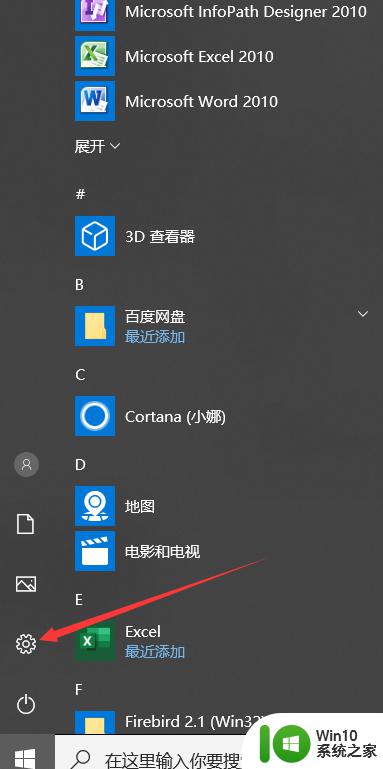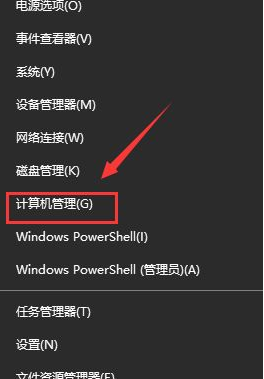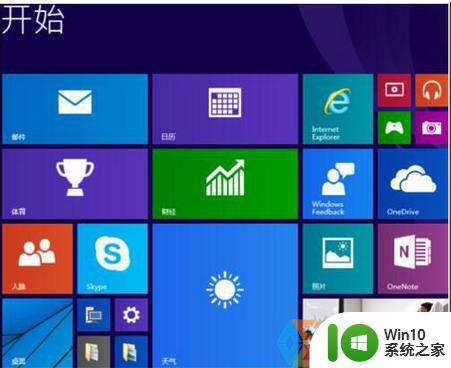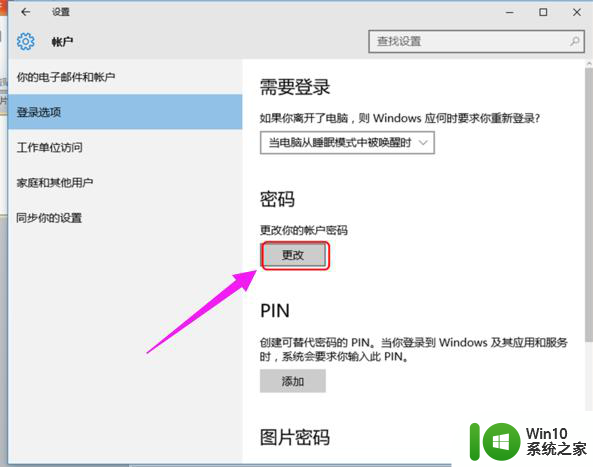win10开机不需要账号怎么设置 win10取消登录要求怎么做
更新时间:2023-06-23 10:42:01作者:xiaoliu
win10开机不需要账号怎么设置,在日常使用电脑的过程中,我们经常需要输入账号密码进行登录,这一过程可能会让我们感到繁琐和不必要,而在Windows 10系统中,我们可以通过简单的设置来取消登录要求,让开机更加方便快捷。接下来让我们一起来了解一下如何设置win10开机不需要账号,以及如何取消登录要求。
具体方法如下:
1、点开“开始”,在开始页面右边栏,找到“设置"入口。
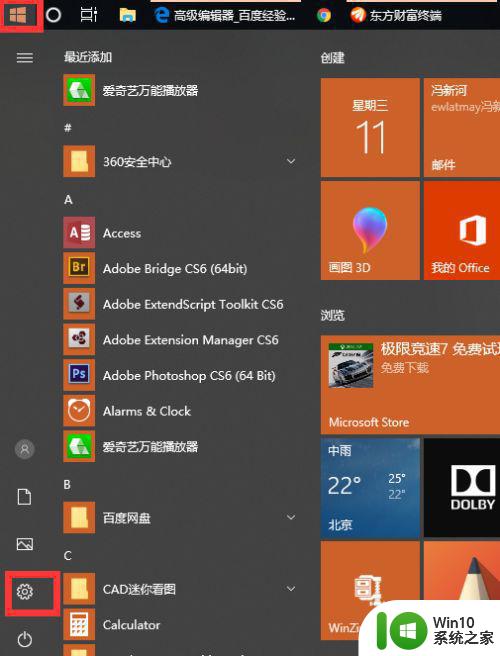
2、在设置页面中,直接选择“帐户”。
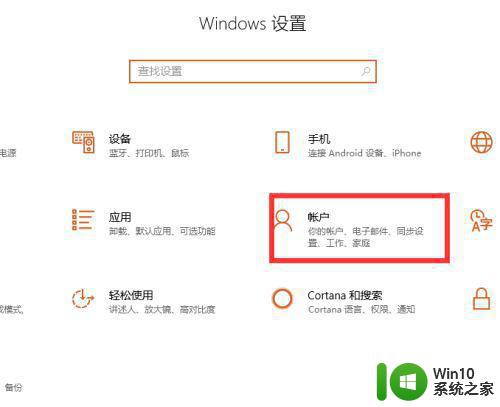
3、在帐户信息中,找到“改用本地帐户登陆”,这时会弹出窗口,要求你输入当前登陆帐号的密码,进行安全验证。按要求操作即可,重启后生效。
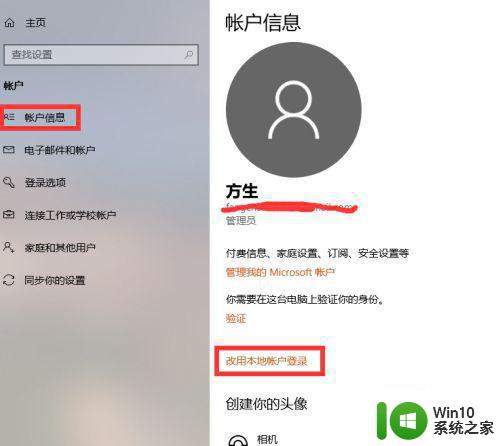
以上是关于如何设置win10开机无需输入账号的全部内容,如果你也遇到了这个问题,可以根据我提供的方法来解决,希望我的建议能对你有所帮助。